Der Windows 10 Desktop ist weit mehr als nur ein Ort zum Ablegen von Dateien – er ist ein Spiegelbild Ihrer individuellen Vorlieben. Sie können ihn mit Hintergrundbildern gestalten, Ihre Lieblingsverknüpfungen platzieren oder sogar kleine Spiele darauf spielen. Hier sind 10 Tipps und Tricks, die Ihre Desktop-Nutzung bereichern und unterhaltsamer gestalten.
Verwandeln Sie Ihren Desktop in eine blühende Wiese
Wenn Sie eine spielerische Desktop-Anwendung suchen, die ein wenig Ruhe in Ihr Windows 10-Erlebnis bringt, dann probieren Sie Desktop Meadow von Sam Chiet. Diese Anwendung lässt Blumen in Ihren Anwendungsfenstern und der Taskleiste wachsen, während freundliche Vögel umherflattern. Sie erhalten sogar kleine Briefe in einem Miniatur-Briefkasten auf dem Desktop. Sie können es kostenlos auf itch.io herunterladen oder dem Entwickler eine Spende zukommen lassen.
Desktop-Symbole vorübergehend ausblenden
Wenn Sie einen übersichtlichen Desktop ohne Icons bevorzugen, können Sie diese ganz einfach temporär ausblenden, ohne sie zu entfernen. Klicken Sie mit der rechten Maustaste auf eine freie Stelle auf Ihrem Desktop und wählen Sie im Kontextmenü „Ansicht“ > „Desktopsymbole anzeigen“. Durch Deaktivieren dieser Option werden die Symbole ausgeblendet. Sie können sie jedoch genauso einfach wieder einblenden, indem Sie die Option erneut im Kontextmenü anklicken.
Erstellen Sie einen unsichtbaren Ordner auf dem Desktop

Ein simpler, aber unterhaltsamer Trick ist das Erstellen eines unsichtbaren Ordners, der sich unauffällig auf Ihrem Desktop versteckt. Dabei wird das Ordnersymbol in ein transparentes Symbol geändert und der Ordnername durch ein Leerzeichen ersetzt. Dies ist zwar nicht wirklich sicher, aber es macht Spaß.
Ändern Sie die Größe von Desktop-Symbolen per Mausrad

Um die Größe Ihrer Desktop-Symbole schnell anzupassen, halten Sie die Strg-Taste gedrückt und drehen Sie das Mausrad. Drehen Sie in die eine Richtung, werden die Symbole größer (eventuell größer als erwartet!), drehen Sie in die andere Richtung, werden sie kleiner. Sobald Sie die gewünschte Größe erreicht haben, lassen Sie die Strg-Taste los und die Symbole behalten ihre Größe bei.
Organisieren Sie Ihren Desktop mit Stardock Fences

Wenn Sie Ihre Dateien, Ordner und Verknüpfungen auf dem Desktop besser organisieren möchten, ist Stardock Fences eine gute Wahl. Mit diesem Tool können Sie Ihre Symbole in selbstdefinierten Gruppen anordnen. Ihre Desktop-Dateien können sogar automatisch in thematische Bereiche sortiert werden, wenn Sie dies bevorzugen.
Verwenden Sie die täglichen Bing-Fotos als Desktop-Hintergrund

Bing bietet täglich beeindruckende Fotos, und Microsoft ermöglicht es, diese automatisch als Desktop-Hintergrund einzustellen. Laden und installieren Sie einfach die offizielle Bing Wallpaper App, und Sie erhalten jeden Tag hochwertige, frische Hintergrundbilder.
Nutzen Sie virtuelle Desktops
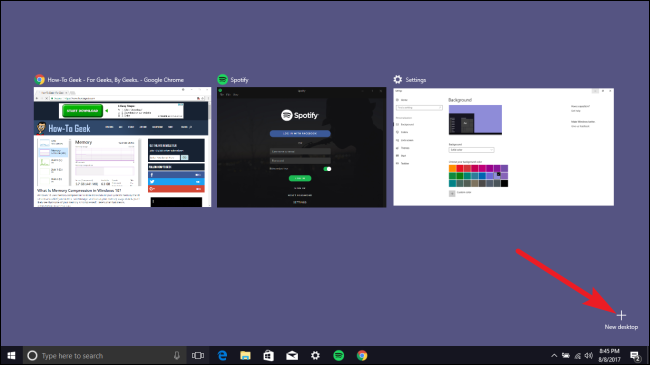
Obwohl dies nicht direkt den Desktop-Dateibereich betrifft, können Sie in Windows 10 auch virtuelle Desktops nutzen. Diese stellen alternative Arbeitsbereiche für Ihre Anwendungsfenster dar, zwischen denen Sie schnell wechseln können.
Sie könnten zum Beispiel einen virtuellen Desktop für eine bestimmte Aufgabe mit entsprechenden Fenstern einrichten und dann zu einem völlig leeren Desktop wechseln, ohne Ihr ursprüngliches Fensterlayout zu verlieren.
Leider ist es nicht möglich, unterschiedliche Desktopsymbolanordnungen auf den verschiedenen virtuellen Desktops zu haben.
Kämpfen Sie gegen eine Desktop-Gans
Sam Chiet, der auch Desktop Meadow entwickelt hat (siehe oben), hat mit Desktop Goose eine inoffizielle Hommage an das beliebte Spiel Untitled Goose Game geschaffen. Diese App platziert eine kleine, freche Gans auf Ihrem Desktop, die Ihrem Cursor folgt und versucht, ihn zu ziehen. Sie ordnet auch Ihre Fenster um und hinterlässt kleine Notizen.
Sie können diese App kostenlos herunterladen oder dem Entwickler ein Trinkgeld geben.
Verwenden Sie die klassischen Windows 10-Hintergrundbilder

Wenn Sie das ältere, dunklere Standard-Hintergrundbild von Windows 10 bevorzugen, können Sie es entweder von einem alten PC kopieren oder es von Imgur herunterladen.
Die Windows-Standardhintergrundbilder finden Sie im Ordner C:\Windows\Web.
Synchronisieren Sie einen Windows- und Mac-Desktop

Mit symbolischen Links und einem lokalen Netzwerk können Sie die Dateien zwischen Ihrem Mac- und Windows-Desktop synchronisieren. Nach der Einrichtung wird jede Datei, die Sie auf einem der Desktops hinzufügen, automatisch auf dem anderen angezeigt.
Die Einrichtung erfordert etwas Aufwand, aber wenn es einmal funktioniert, ist es wie von Zauberhand!
Erstellen Sie ein „Desktop anzeigen“-Symbol in der Schnellstartleiste

In Windows 10 können Sie Ihren Desktop schnell einsehen, indem Sie auf die kleine Linie ganz rechts in der Taskleiste klicken. Wenn Sie jedoch ein Fan der klassischen Windows-Ansicht sind, können Sie stattdessen ein „Desktop anzeigen“-Symbol erstellen und in die Schnellstartleiste ziehen.
Beim nächsten Mal, wenn Sie Ihren Desktop sehen möchten, klicken Sie einfach auf die Verknüpfung und voilà!
Das Desktop-Abenteuer geht weiter
Zur Zeit von Windows 8 schien es, als würde der Desktop zugunsten von Touchscreen-Oberflächen wie Metro aussterben. Es bleibt abzuwarten, wie lange die Desktop-Metapher in der aktuellen Form in den kommenden Jahren in Windows erhalten bleibt. Im Moment bleibt er jedoch ein praktischer, persönlicher Bereich, den wir nach Belieben anpassen können.
Wie ein kluger Mensch einmal sagte: Kein Desktop ist wie der andere – und das ist auch gut so!